
- 핫 탭 킬러가있는 CPU, RAM 및 네트워크 리미터
- Twitch, Discord, Instagram, Twitter 및 Messenger와 직접 통합
- 내장 사운드 컨트롤 및 사용자 지정 음악
- Razer Chroma의 맞춤형 색상 테마 및 다크 페이지 강제 적용
- 무료 VPN 및 광고 차단기
- Opera GX 다운로드
Xbox 360을 사용하는 경우 An 최신 정보 이 게임을 지원하기 위해 특정 Xbox 게임을 플레이하려고 할 때 메시지를 사용할 수 있습니다.
이제 이것은 여러 가지를 의미 할 수 있지만 대부분 다음 중 하나입니다.
- 플레이하려는 게임이 Xbox 360에서 지원되지 않습니다.
- 다른 저장 장치를 사용하고 있지만 표준 Xbox 360 하드 디스크.
- Xbox 360 본체에 필요한 모든 소프트웨어 업데이트를 설치하지 않았습니다.
- 이전 Xbox 본체에서 저장 한 게임을 Xbox 360 본체로 전송하려고합니다.
좋은 소식은 아래의 간단한 지침에 따라이 문제를 해결할 수 있다는 것입니다.
Xbox 360에서이 게임을 지원하는 업데이트를 사용할 수 있습니다.
해결 방법 1: 게임의 호환성을 확인하고 적절하게 업데이트합니다.
- 여기로 이동 Xbox 360 본체 게임 호환성 목록
- 딸깍 하는 소리 하위 호환성.
- 고르다 Xbox 360에서 오리지널 게임 플레이.
- 호환되는 게임의 방대한 목록이 표시됩니다. 스크롤하여로드하려는 게임이 포함되어 있는지 확인합니다.
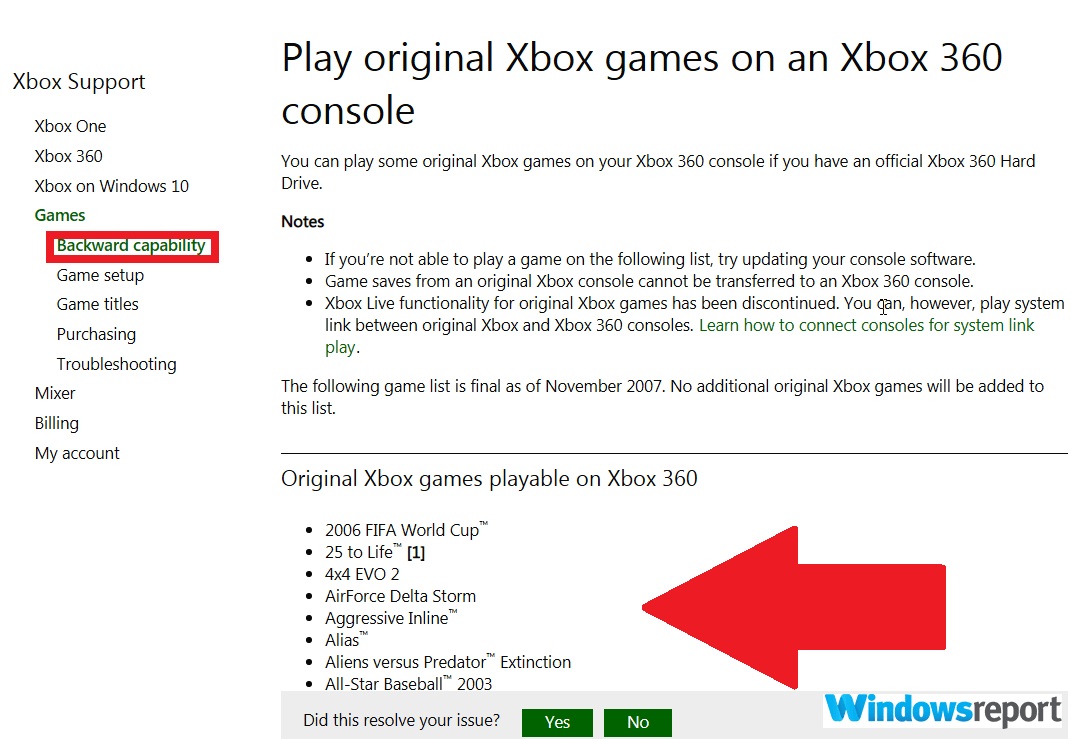
Xbox 360 컨트롤러를 Windows에 연결하는 가장 간단한 방법을 찾고 있다면이 가이드를 확인하세요.
Xbox Live에서 Xbox 본체 소프트웨어를 업데이트하는 방법
- 컨트롤러에서 안내서 버튼을 누른 다음 설정.
- 거기에서 선택 환경 설정 그때 A를 누르십시오 설정 메뉴에 액세스합니다.
- 고르다 네트워크 설정 다시 한번 A를 누릅니다.
- 메시지가 표시되면 유선 네트워크 또는 해당되는 경우 Wi-Fi 이름 그때 A를 누르십시오.
- 딸깍 하는 소리 Xbox Live 연결 테스트 그때 A를 누르십시오.
- 메시지가 표시되면 예업데이트를 시작합니다.
대부분의 경우 호환되는 경우 '이 게임을 지원하는 업데이트를 사용할 수 있습니다.'라는 오류 메시지가 사라집니다. 계략 (위에 나열된 것).
해결 방법 2: 공식 Xbox 360 하드 드라이브로 전환
- 포함 된 사용 데이터 전송 케이블 과 CD, Xbox 360에서 새 하드 드라이브로 데이터를 복사합니다. 데이터가 성공적으로 복사되었는지 확인한 후에 만 설치해야합니다.

- 설치하기 위해서, 끄다 본체를 열고 Xbox 360의 측면 패널을 제거합니다.
- 그런 다음 현재 하드 드라이브 덮개 (본체 뒷면).
- 다음으로 덮개를 제거하십시오 그때 하드 드라이브를 밀어 내십시오
- 당신은 새 하드 드라이브 연결 비어있는 슬롯에 덮개를 교체하십시오.
- 프레스 딸깍 소리가 나면서 제자리에 고정 될 때까지 새 하드 드라이브를 단단히 고정하십시오.
- 켜다 콘솔에서 게임을 할 수 있는지 확인합니다.
확인해야 할 관련 이야기 :
- 수정: Windows 10에서 Xbox 360 컨트롤러가 작동하지 않음
- Windows 10에 Afterglow Xbox 360 컨트롤러 드라이버를 설치하는 방법
- 2019 년에 설치할 PC 용 최고의 Xbox 360 에뮬레이터 4 개
![프로세스가 백그라운드 프로세싱 모드가 아닙니다. [Fix]](/f/6416e7b4ca19c2304bdefd244258e6be.jpg?width=300&height=460)
![Microsoft To-Do가 동기화되지 않음 [TECHNICIAN FIX]](/f/bfa34854af3f77fe95c08016ffc57d3e.jpg?width=300&height=460)
![Windows 10 Creators Update로 인해 PC가 종료되지 않음 [FIX]](/f/deeaeebe95fcccb656ad126ecb139bf1.jpg?width=300&height=460)